Google浏览器下载网页上的视频的方法教程
时间:2023-03-15 13:44:39作者:极光下载站人气:3351
在日常生活中我们有时候会需要下载一些视频,但是在下载视频时通常都需要在视频软件中进行下载,如果我们希望直接在网页中下载视频,小伙伴们知道具体该如何进行操作吗,其实操作方法是非常简单的。小编这里以谷歌浏览器为例,为大家讲解在网页中下载视频的操作方法,其他浏览器中的操作方法其实是一样的,小伙伴们可以打开自己的浏览器后尝试操作起来。如果小伙伴们还没有浏览器,可以在本教程末尾点击下载谷歌浏览器。接下来,小编就来和小伙伴们分享具体的操作步骤了,有需要或者是有兴趣了解的小伙伴们快来和小编一起往下看看吧!
操作步骤
第一步:打开谷歌浏览器,找到想要下载的网页视频点击进入播放页;
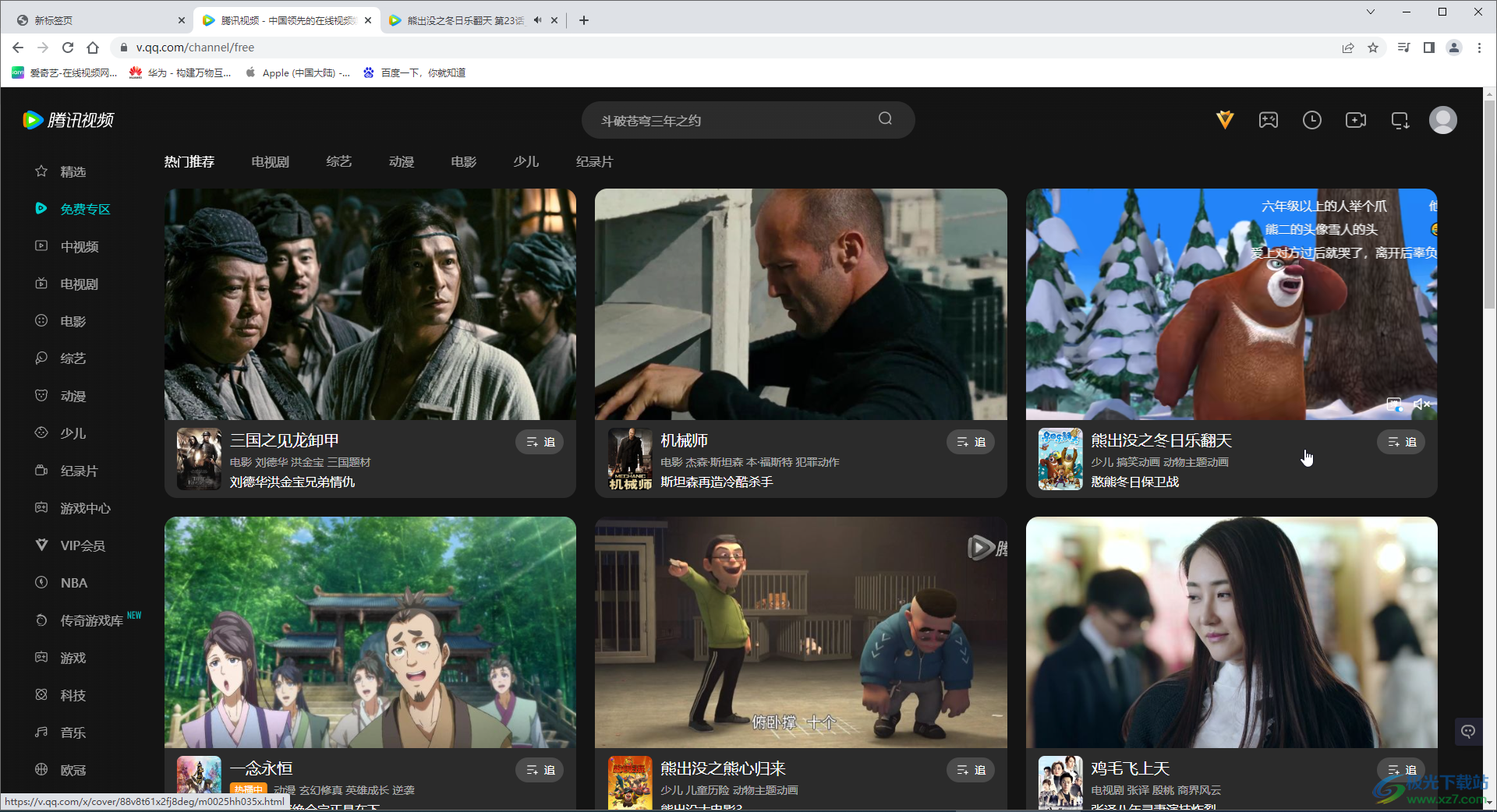
第二步:按下F12键打开开发者模式,也可以点击右上方的三个点图标后在子选项中点击“更多工具”——“开发者工具”,接着点击其中的“network”——“media”(表示视频),然后按F5键刷新网页,或者点击播放需要下载的视频并等待一会儿;
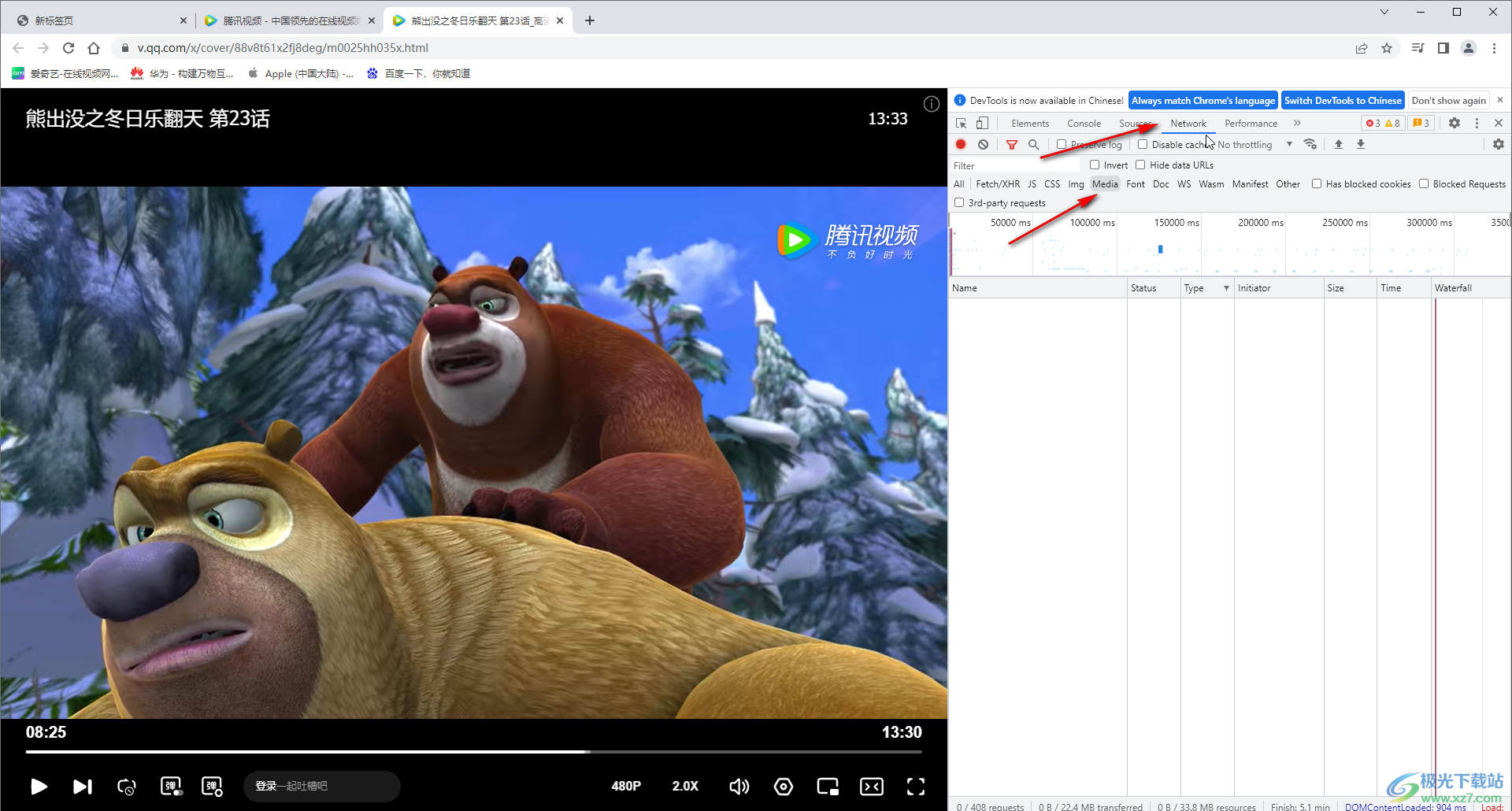
第三步:也可以在左侧点击“all”选择所有媒体,然后在下方通过type(类型)或者“size”(尺寸大小)或者“time”(时长)等选项进行筛选,快速找到需要下载的视频;
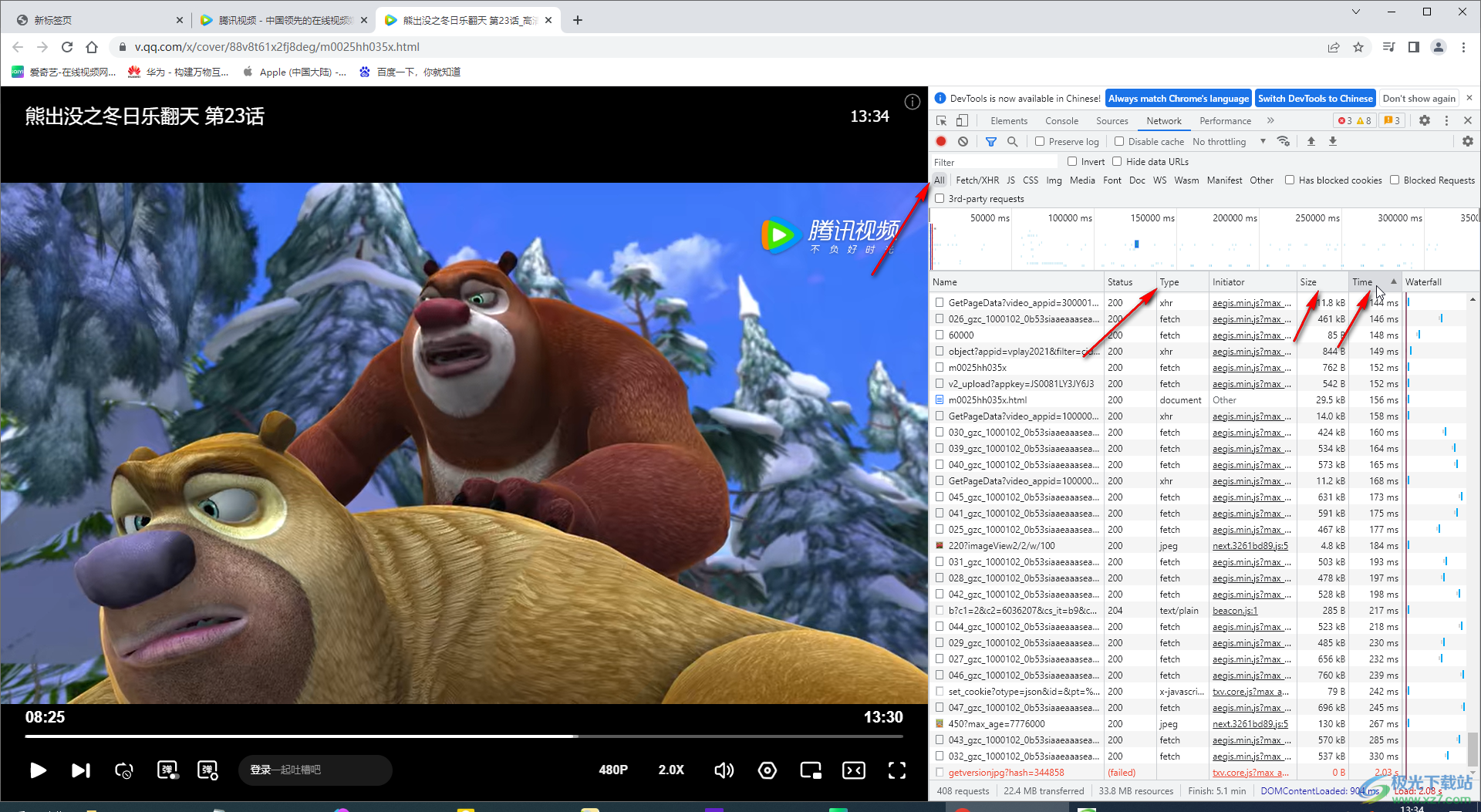
第四步:然后右键点击一下并在子选项中点击“open in new tab”在新窗口打开;
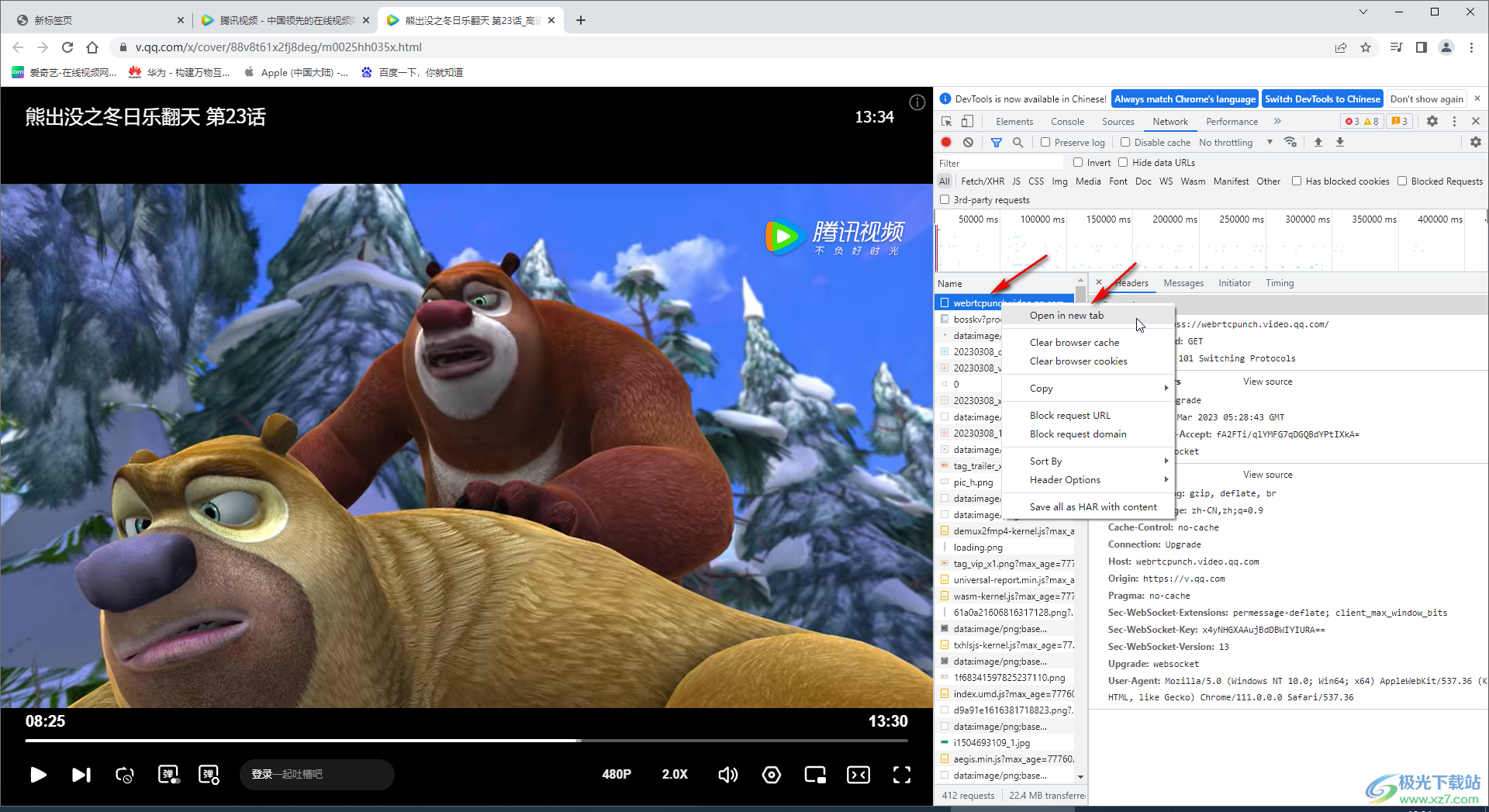
第五步:然后点击右下角的三个点图标后在子选项中点击“下载”就可以了。
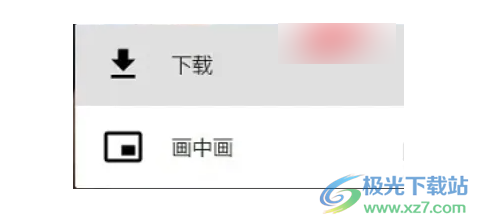
以上就是谷歌浏览器中下载网页视频的方法教程的全部内容了。以上操作步骤其实是非常简单的,小伙伴们可以打开自己的软件后尝试操作一下。

大小:110 MB版本:v130.0.6723.117环境:WinAll, WinXP, Win7, Win10
- 进入下载
相关推荐
热门阅览
- 1百度网盘分享密码暴力破解方法,怎么破解百度网盘加密链接
- 2keyshot6破解安装步骤-keyshot6破解安装教程
- 3apktool手机版使用教程-apktool使用方法
- 4mac版steam怎么设置中文 steam mac版设置中文教程
- 5抖音推荐怎么设置页面?抖音推荐界面重新设置教程
- 6电脑怎么开启VT 如何开启VT的详细教程!
- 7掌上英雄联盟怎么注销账号?掌上英雄联盟怎么退出登录
- 8rar文件怎么打开?如何打开rar格式文件
- 9掌上wegame怎么查别人战绩?掌上wegame怎么看别人英雄联盟战绩
- 10qq邮箱格式怎么写?qq邮箱格式是什么样的以及注册英文邮箱的方法
- 11怎么安装会声会影x7?会声会影x7安装教程
- 12Word文档中轻松实现两行对齐?word文档两行文字怎么对齐?
网友评论